ماؤس اور کی بورڈ کو کیسے پلگ ان کریں؟ noves نوسکھوں کے لئے ایک پردیی کنکشن گائیڈ پڑھنا ضروری ہے
کمپیوٹر کی مقبولیت کے ساتھ ، زیادہ سے زیادہ صارفین پردیی رابطے کے معاملات پر توجہ دینے لگے ہیں۔ یہ مضمون گذشتہ 10 دنوں میں انٹرنیٹ پر گرم عنوانات اور گرم مواد پر مبنی ہوگا ، آپ کو ماؤس اور کی بورڈ کے صحیح کنکشن کے طریقہ کار کے تفصیلی جوابات فراہم کریں گے ، اور متعلقہ ساختی اعداد و شمار فراہم کریں گے۔
1. ماؤس اور کی بورڈ کنکشن کا طریقہ

ماؤس اور کی بورڈ کمپیوٹر کے لئے سب سے زیادہ استعمال ہونے والے ان پٹ ڈیوائسز ہیں ، اور ان کے رابطے کے طریقوں کو بنیادی طور پر درج ذیل اقسام میں تقسیم کیا گیا ہے۔
| کنکشن کا طریقہ | قابل اطلاق انٹرفیس | خصوصیات |
|---|---|---|
| وائرڈ کنکشن | USB ، PS/2 | مستحکم اور قابل اعتماد ، چارج کرنے کی ضرورت نہیں |
| وائرلیس کنکشن | بلوٹوتھ ، 2.4GHz وائرلیس | لچکدار اور آسان ، باقاعدگی سے چارجنگ یا بیٹری کی تبدیلی کی ضرورت ہوتی ہے |
2. وائرڈ ماؤس اور کی بورڈ کے لئے رابطے کے اقدامات
1.USB انٹرفیس کنکشن: کمپیوٹر پر USB انٹرفیس (عام طور پر آئتاکار) تلاش کریں ، اور ماؤس یا کی بورڈ کا USB پلگ داخل کریں۔ سسٹم خود بخود ڈرائیور کی شناخت اور انسٹال کرے گا۔
2.PS/2 انٹرفیس کنکشن(پرانا سامان): PS/2 انٹرفیس گول ہے ، کی بورڈ عام طور پر جامنی رنگ کا ہوتا ہے ، اور ماؤس سبز ہوتا ہے۔ پنوں کو موڑنے سے بچنے کے لئے داخل کرتے وقت سمت پر دھیان دیں۔
| انٹرفیس کی قسم | رنگین شناخت | نوٹ کرنے کی چیزیں |
|---|---|---|
| USB | سیاہ/نیلے رنگ | گرم ، شہوت انگیز تبادلہ کی حمایت کریں |
| PS/2 | ارغوانی (کی بورڈ) ، سبز (ماؤس) | بند کرنے کے بعد پلگ اور پلگ کرنے کی ضرورت ہے |
3. وائرلیس ماؤس اور کی بورڈ کے لئے رابطے کے اقدامات
1.بلوٹوتھ کنکشن: کمپیوٹر کے بلوٹوتھ فنکشن کو چالو کریں ، ماؤس یا کی بورڈ پر جوڑی کا موڈ درج کریں (عام طور پر جوڑی کا بٹن دبائیں) ، اور کمپیوٹر کے بلوٹوتھ ڈیوائس لسٹ میں متعلقہ ڈیوائس کو منتخب کریں۔
2.2.4GHz وائرلیس کنکشن: کمپیوٹر کے USB پورٹ میں وصول کنندہ داخل کریں ، ماؤس یا کی بورڈ کے پاور سوئچ کو آن کریں ، اور سسٹم خود بخود جوڑیں گے۔
| وائرلیس قسم | جوڑا بنانے کا طریقہ | ٹرانسمیشن کا فاصلہ |
|---|---|---|
| بلوٹوتھ | دستی جوڑی کی ضرورت ہے | تقریبا 10 10 میٹر |
| 2.4GHz | خودکار جوڑی | تقریبا 5-10 میٹر |
4. اکثر پوچھے گئے سوالات
1.ڈیوائس کو تسلیم نہیں کیا گیا: چیک کریں کہ آیا انٹرفیس کو نقصان پہنچا ہے ، USB پورٹ کو تبدیل کرنے یا کمپیوٹر کو دوبارہ شروع کرنے کی کوشش کریں۔
2.وائرلیس سگنل مداخلت: وصول کنندہ کو دھات کی اشیاء کے قریب رکھنے یا دوسرے وائرلیس آلات کے قریب رکھنے سے گریز کریں۔
3.بیٹری کی زندگی کے مسائل: وائرلیس ڈیوائسز کو باقاعدگی سے چارجنگ یا بیٹری کی تبدیلی کی ضرورت ہوتی ہے۔ استعمال کے وقت کو بڑھانے کے لئے کم طاقت کے موڈ کو استعمال کرنے کی سفارش کی جاتی ہے۔
5. پورے نیٹ ورک میں مقبول پیری فیرلز پر ٹاپک ڈیٹا
پچھلے 10 دنوں میں پورے انٹرنیٹ کے تلاش کے اعداد و شمار کے مطابق ، مندرجہ ذیل ماؤس اور کی بورڈ سے متعلق اعلی تعدد عنوانات ہیں۔
| درجہ بندی | عنوان کلیدی الفاظ | تلاش کا حجم (10،000) |
|---|---|---|
| 1 | وائرلیس ماؤس اور کی بورڈ کی سفارشات | 45.6 |
| 2 | کی بورڈ اور ماؤس میں پلگ ان کرنے کا طریقہ | 38.2 |
| 3 | USB انٹرفیس کی پہچان ناکام ہوگئی | 22.7 |
| 4 | بلوٹوتھ جوڑا ٹیوٹوریل | 18.9 |
6. خلاصہ
ماؤس اور کی بورڈ کا کنکشن آسان لگتا ہے ، لیکن نوسکھوں کو مختلف پریشانیوں کا سامنا کرنا پڑ سکتا ہے۔ اس مضمون میں تفصیلی وضاحت اور ساختی اعداد و شمار کے ذریعہ ، مجھے یقین ہے کہ آپ نے کنکشن کے صحیح طریقہ کار میں مہارت حاصل کرلی ہے۔ چاہے آپ وائرڈ یا وائرلیس ڈیوائسز کا انتخاب کریں ، کلید یہ ہے کہ آپ اپنی ضروریات اور استعمال کے منظرناموں کی بنیاد پر معقول انتخاب کریں۔
اگر آپ کو کنکشن کے عمل کے دوران دیگر پریشانیوں کا سامنا کرنا پڑتا ہے تو ، آپ ڈیوائس دستی کا حوالہ دے سکتے ہیں یا کارخانہ دار کی کسٹمر سروس سے مشورہ کرسکتے ہیں۔ مجھے امید ہے کہ یہ مضمون آپ کو آسانی سے پردیی رابطے کے مسائل حل کرنے اور اپنے صارف کے تجربے کو بہتر بنانے میں مدد کرسکتا ہے!

تفصیلات چیک کریں
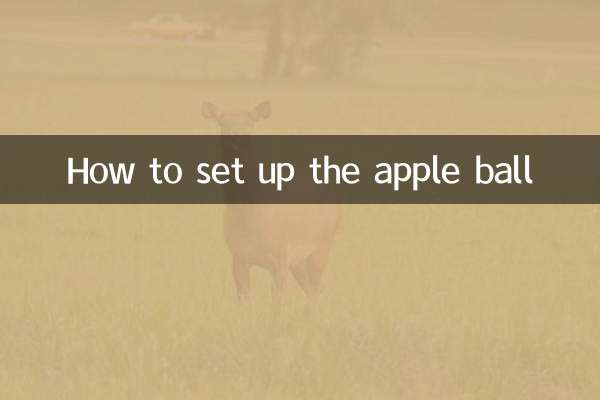
تفصیلات چیک کریں